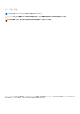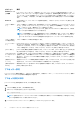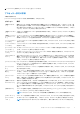Reference Guide
Table Of Contents
- Dell EMC PowerEdge C6420 BIOSおよびUEFIリファレンス ガイド
- 目次
- プレオペレーティング システム管理アプリケーション
- プレオペレーティング システム アプリケーションを管理するためのオプション
- システム セットアップ
- セットアップユーティリティの表示
- セットアップユーティリティ詳細
- システム BIOS
- システム BIOS の表示
- システム BIOS 設定の詳細
- システム情報
- システム情報の表示
- システム情報の詳細
- メモリー設定
- メモリ設定の表示
- メモリー設定の詳細
- プロセッサー設定
- プロセッサ設定の表示
- プロセッサー設定の詳細
- SATA 設定
- SATA 設定の表示
- SATA 設定の詳細
- NVMe 設定
- NVMe設定の表示
- NVMe設定の詳細
- 起動設定
- 起動設定の表示
- 起動設定の詳細
- システム起動モードの選択
- 起動順序の変更
- ネットワーク設定
- ネットワーク設定の表示
- ネットワーク設定画面の詳細
- 内蔵デバイス
- 内蔵デバイスの表示
- 内蔵デバイスの詳細
- シリアル通信
- シリアル通信の表示
- シリアル通信の詳細
- システムプロファイル設定
- システムプロファイル設定の表示
- システム プロファイル設定の詳細
- システムセキュリティ
- システムセキュリティの表示
- システムセキュリティ設定の詳細
- システムパスワードおよびセットアップパスワードの作成
- システムを保護するためのシステムパスワードの使い方
- システムおよびセットアップパスワードの削除または変更
- セットアップパスワード使用中の操作
- 冗長OS制御
- 冗長OS制御の表示
- Redundant OS Control画面の詳細
- その他の設定
- その他の設定の表示
- Miscellaneous Settingsの詳細
- iDRAC 設定ユーティリティー
- デバイス設定
- Dell Lifecycle Controller
- ブートマネージャー
- PXE起動
セットアップユーティリティ詳細
[System Setup Main Menu](セットアップユーティリティメインメニュー)画面の詳細は次のとおりです。
オプション 説明
[システム BIOS] BIOS を設定できます。
[iDRAC 設定] iDRAC を設定できます。
iDRAC 設定ユーティリティは、UEFI(Unified Extensible Firmware Interface)を使用することで iDRAC パラメ
ーターをセットアップして設定するためのインタフェースです。iDRAC 設定ユーティリティを使用するこ
とで、さまざまな iDRAC パラメーターを有効または無効にすることができます。このユーティリティの詳細
については、www.dell.com/poweredgemanuals で
『
Integrated Dell Remote Access Controller
ユーザーズガイ
ド』
を参照してください。
[デバイス設定] デバイスを設定できます。
システム BIOS
[システム BIOS]画面を使って、起動順序、システムパスワード、セットアップパスワードなどの特定の機能を編集し、SATA お
よび PCIe NVMe RAID モードを設定し、USB ポートの有効/無効を切り替えることが可能です。
システム BIOS の表示
[System BIOS](システム BIOS)画面を表示するには、次の手順を実行してください。
手順
1. システムの電源を入れるか、または再起動します。
2. 次のメッセージが表示されたらすぐに F2 を押します。
F2 = System Setup
メモ: F2 を押す前にオペレーティング システムのロードが開始された場合は、システムの起動が完了するのを待ってから、
システムを再起動してもう一度やり直してください。
3. [システム セットアップ メイン メニュー]画面で、[システム BIOS]をクリックします。
システム BIOS 設定の詳細
このタスクについて
[System BIOS Settings](システム BIOS 設定)画面の詳細は次の通りです。
オプション
説明
[システム情報] システム モデル名、BIOS バージョン、サービス タグといったシステムに関する情報を指定します。
[メモリー設定] 取り付けられているメモリに関連する情報とオプションを指定します。
[プロセッサー設
定]
速度、キャッシュ サイズなど、プロセッサーに関連する情報とオプションを指定します。
[SATA 設定] 内蔵 SATA コントローラとポートの有効/無効を切り替えるオプションを指定します。
[NVMe 設定] NVMe 設定を変更するためのオプションを指定します。システムが RAID アレイ内に設定するには、 NVMe
ドライブが含まれている場合、する必要があります設定の両方にこのフィールドおよび [内蔵 SATA] フィ
ールドで、 [SATA 設定] メニューを [RAID] モードにします。することがありますも必要に変更するに
は、 [起動モードを] 設定するには、 [UEFI を]押します。それ以外の場合は、必要に設定します。この
フィールドを [RAID 非対応] モードにします。
プレオペレーティング システム管理アプリケーション 5